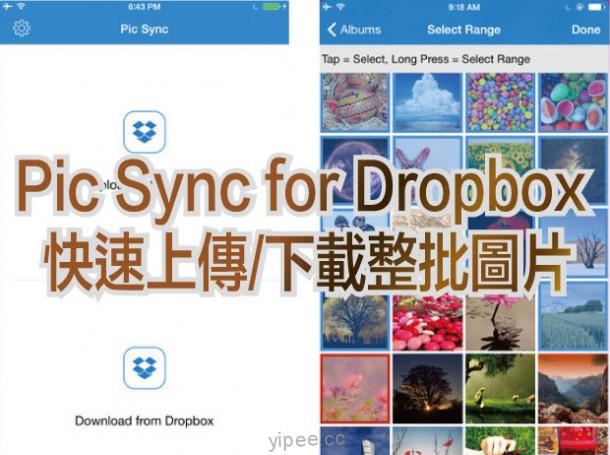
Dropbox 是一個相當好用的雲端空間,我們可以裡面儲存文件、影音、照片…等各種檔案,但資料太多,如果只是要找個圖片或上傳個圖片的話,那麼倒是有一套「Pic Sync for Dropbox」App 可以直接批次上傳或下載圖片到 Dropbox 上!只是,這套軟體開怎麼使用呢?就看接下來的教學吧!
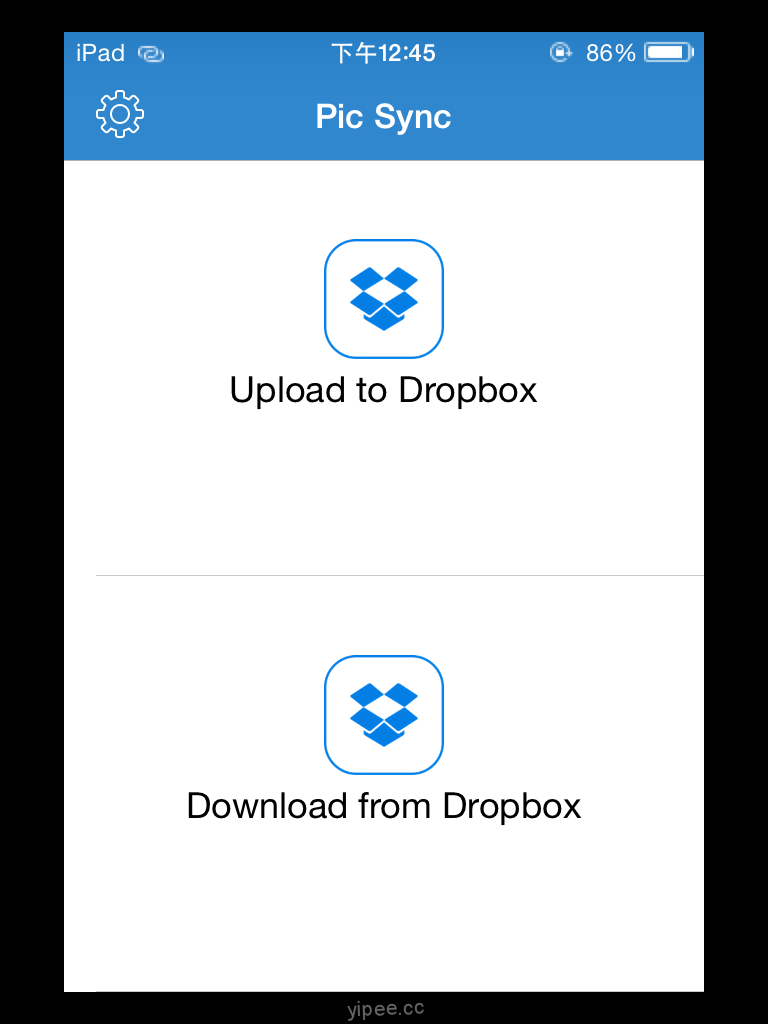
- 點選進入 「Pic Sync for Dropbox」App 後,要先登入 Dropbox 帳號,在這套 App 裡也只有很簡單的「Upload to Dropbox」上傳圖片和「Download from Dropbox」下載圖片兩個選項。
-
上傳圖片:
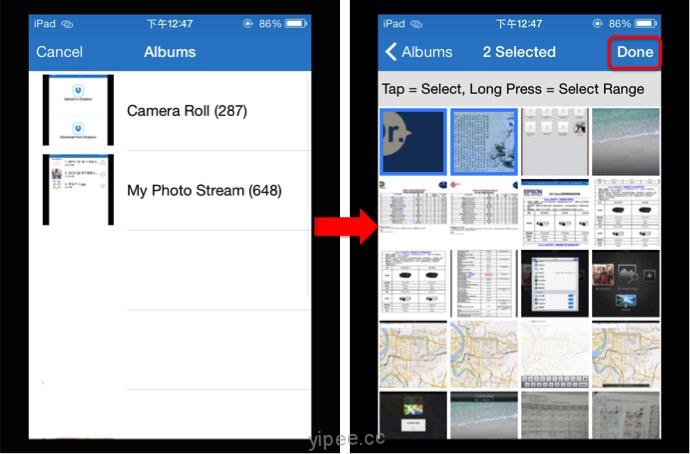
第一步:點選「Upload to Dropbox」上傳圖片後,點擊框選上傳的圖片後,按「Done」進下一步。
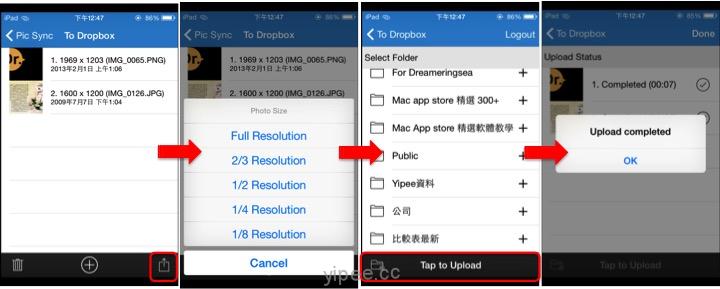
第二步:上傳圖片前,按一下右下「匯出」圖示選擇圖片尺寸,這套 App 提供 5種圖片尺寸,接著選擇圖片儲存的資料夾,選好後點擊「Tap to Upload」就會自動上傳囉!
-
下載圖片:
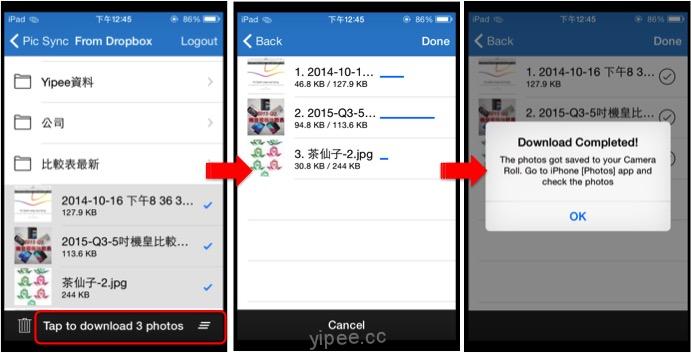
第一步:下載圖片時,要先在 Dropbox「勾選」要下載到 iOS 裝置的圖片,按一下「Tap to download」點擊下載,App 就會自動跳轉到新頁面下載圖片了,相當簡單、方便!
第二步:下載完成的圖片儲存在 iOS 裝置內建的「照片」App 裡面。
|
|

